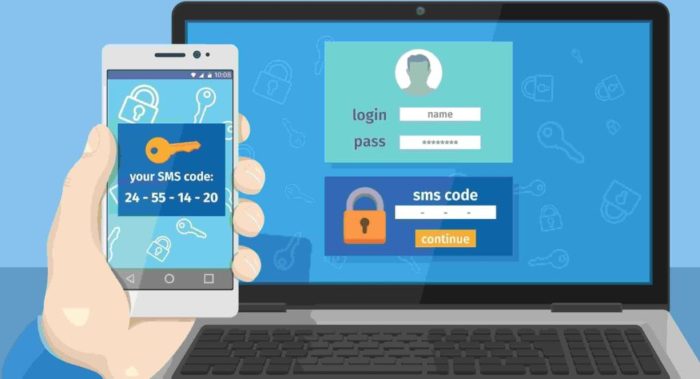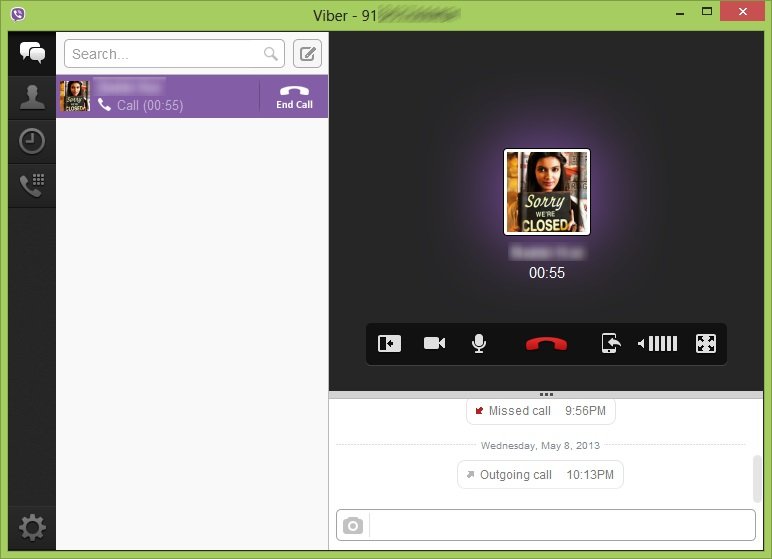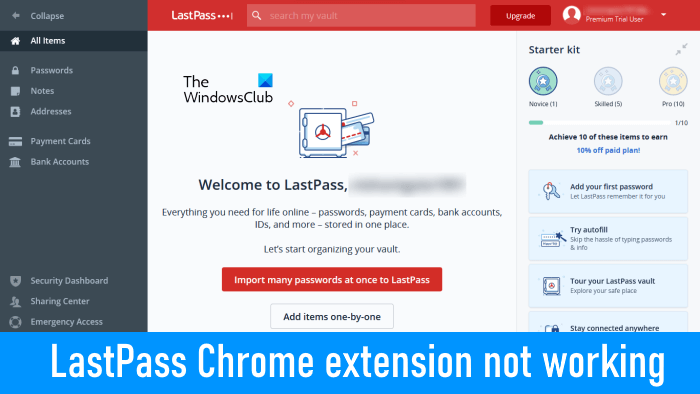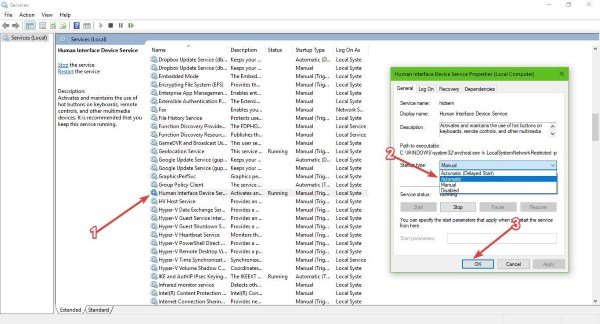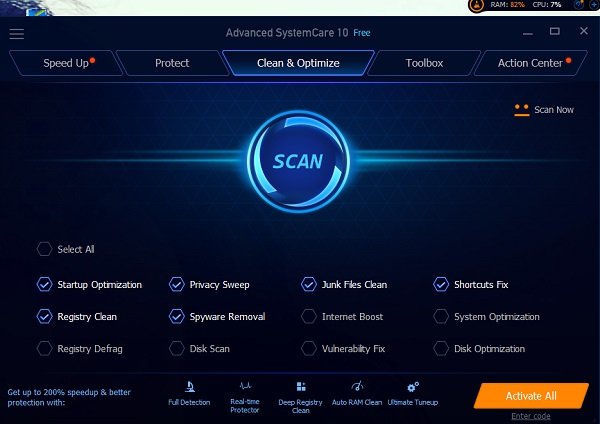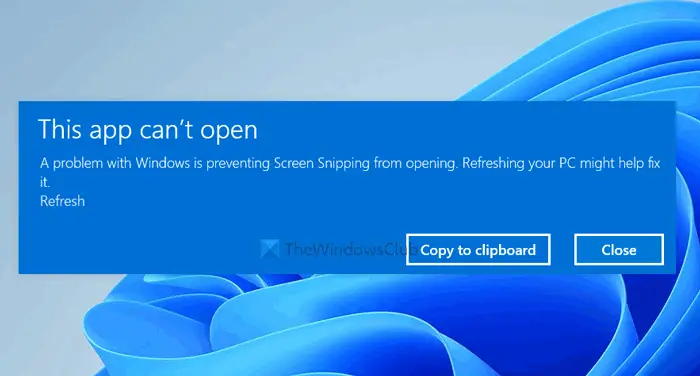新しいコンピュータを構築してテストしたい場合、または既存のシステムのハードウェア障害を特定する必要がある場合は、コンピュータを次のようなテストにさらすことを検討してください。PCストレステスト。 Windows 用の PC ストレス テスト ソフトウェアは、プロセッサ、グラフィックス、メモリ、物理ディスク、光学ドライブ、ネットワークなど、コンピュータの各部分に対してさまざまなテストを実行します。ただし、このようなテストではハードウェアに過度のストレスを与え、そのストレス下でハードウェアがどの程度パフォーマンスを発揮するかを確認するため、PC に頻繁にテストを実施する必要があります。
新しいシステムを使用している場合は、これらのテストを安心して実行できますが、古いシステムを使用している場合、またはハードウェアの一部に障害が発生している可能性があり、その部分を特定したい場合は、コンポーネントが深刻なストレスにさらされる可能性があるため、このような PC ストレス テストを実行する前に、まずデータをバックアップしたいと考えています。
クラッシュやシステム障害につながる可能性があるため、不安定なシステム、古いシステム、またはオーバークロックされたシステムではこれらのテストを決して実行しないでください。また、テストを停止する必要があると感じた場合に備えて、「停止」ボタンの位置を確認してください。 。
CPU、GPU、RAM、ディスク、光学ドライブなど、ほとんどのコンポーネントをチェックするのに役立つ無料の PC ストレス ツールをいくつか紹介します。
Windows 11/10 PC用のPCストレステスト無料ソフトウェア
ハードウェアをテストするのに最適な無料ソフトウェアをいくつか紹介します。
- メムテスト86+
- ストレスMyPC
- ヘビーロード
- パスマークツール
- ファーマーク
- システム安定性テスター
- SiSoft サンドラ ライト
- プライム95
- オースロジックス ベンチタウン
- Nero ディスクスピード
- クリスタルディスク
- パソコンの魔術師。
1.メムテスト86+
Windows 11/10/8/7 には、メモリ診断ツール。ただし、RAM の安定性を確認したい場合は、メムテスト86+は、メモリのベンチマークを行うのに最適なツールの 1 つです。
2.ストレスマイPC
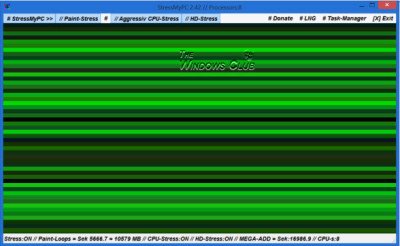
StressMyPC は、シンプルなポータブル ベンチマーク ツールです。次のテストが実行されます。
- PC のバッテリーが切れるまでどのくらい持続できるかをテストします。
- ペイント ストレスは、グラフィックス プロセッシング ユニット (GPU) のストレス テストです。
- 積極的な CPU ストレスは、中央処理装置 (CPU) に過剰なストレスを与えます。
- HD-Stress テストはハードドライブをテストします。
ダウンロードできますここ。
3. ヘビーロード
HeavyLoad は、ハードウェア コンポーネントのベンチマークを行うもう 1 つのツールです。これは、使いやすい万能のテストおよびベンチマーク ツールです。このツールは次のベンチマーク テストを実行できます。
- CPU に負荷をかける: プロセッサまたは特定の数のプロセッサ コアをフルに使用します。
- テスト ファイルの書き込み: ディスク容量が減少したときにシステムがどのように動作するかを確認します。
- メモリの割り当て: メモリが不足している場合でもコンピュータがどの程度うまく動作するかを確認します。
- ディスクアクセスをシミュレート: ハードディスクが受けるストレスを調べ、その信頼性をチェックします。
- ストレス GPU: グラフィックス カードがストレスにどの程度対処しているかを確認します。
ダウンロードできますここ。
4. パスマークツール
Passmark は、コンピューター ハードウェアのさまざまなコンポーネントのテストとベンチマークに役立つツールを多数リリースしました。いくつか例を挙げると、Sleeper はシステムのスリープ状態とウェイクアップ状態の遷移の信頼性をテストし、Rebooter は周期的再起動テスト用で、Fragger はシステムのパフォーマンスをベンチマークします。第三者デフラグ ツール、SoundCheck は PC のサウンド カード、スピーカー、マイクのパフォーマンスをチェックし、DiskCheckup は SMART を使用してハードディスクの状態をチェックします。他にもそのようなツールはたくさんあります。
取りに行ってくださいここ。下にスクロールすると、個人使用に無料のツールのリストが表示されます。
5.ファーマーク
ファーマークは、グラフィックス カードのパフォーマンスを測定するためのもう 1 つのベンチマーク ツールです。
6. システム安定性テスター
System Stability Tester を使用すると、ユーザーは CPU と RAM をベンチマークできます。スレッド、ランタイム、ループ、数字、状態、時間、チェックサム検証などをテストできます。
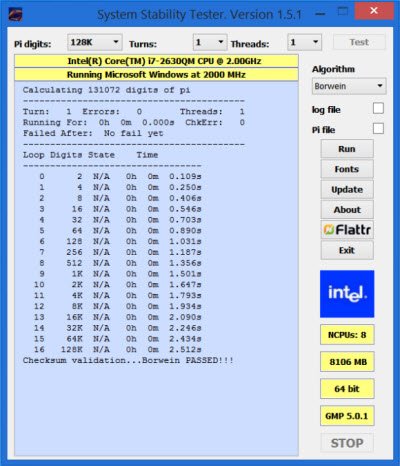
で入手可能ですソースフォージ。
7. SiSoft サンドラ ライト
SiSoft サンドラ ライトは、コンピュータのプロセッサ、グラフィックス、メモリ、物理ディスク、光学ドライブ、およびネットワークのテストを提供します。このツールを使用すると、CPU、チップセット、ビデオ アダプター、ポート、プリンター、サウンド カード、メモリ、ネットワーク、Windows 内部、AGP、PCI、PCIe、ODBC 接続、USB2、1394/Firewire などに関する情報を取得できます。
8.プライム95
Prime95 は、プロセッサのストレス テストを提供する人気のあるツールです。また、CPU が耐えられるストレスを確認するために CPU を攻撃できる Tortue テストも含まれています。訪問してくださいダウンロードページ無料で手に入れるには。
9. オースロジックス ベンチタウン
オースロジックス ベンチタウンは、コンピュータのパフォーマンスを判断し、構成や評価を友人と比較できる Windows ベンチマーク ツールです。
10 Nero ディスクスピード
Nero ディスクスピードNero の開発者によって作成されたポータブル フリーウェアで、CD および DVD ドライブのベンチマークを実行し、メディアの品質をチェックできます。
11. クリスタルディスク
クリスタルディスクハードディスクと USB ドライブのベンチマークと監視に役立ちます。
12.PCウィザード
PC Wizard は、システム情報ツールであるだけでなく、コンピュータ システムを分析およびベンチマークするために設計されたユーティリティでもあります。 CPU パフォーマンス、キャッシュ パフォーマンス、RAM パフォーマンス、ハードディスク パフォーマンス、CD/DVD-ROM パフォーマンス、リムーバブル/フラッシュ メディア パフォーマンス、ビデオ パフォーマンス、MP3 圧縮パフォーマンスなど、さまざまな種類のハードウェアを分析およびベンチマークできます。今では言及されなくなりました。
ヒント:他にもいくつかあります無料のPCベンチマークソフトウェアここにリストされています。
きっと他にもたくさんあるはずです!見逃したものがあればお知らせください。
Windows 11 でコンピューターのパフォーマンスを確認するにはどうすればよいですか?
このための無料ツールはたくさんありますが、パフォーマンスモニターWindows 11/10 でコンピューターのパフォーマンスをチェックするための最良のオプションの 1 つです。これは、Windows 11/10 に組み込まれたシステム監視アプリで、システム リソースの使用状況をリアルタイムで監視できます。また、システムの応答時間、ローカル ハードウェア リソースのステータスなどを含む詳細なシステム パフォーマンス レポートを生成することもできます。
Windows 11 の動作が遅い場合はどうすればよいですか?
にWindows 11/10の高速化、その後、いくつかの便利な解決策を試すことができます。まず、不要なアプリやプログラムをスタートアップ リストから削除する必要があります。また、バックグラウンドで実行されている不要なアプリを削除し、不要なプリインストールアプリを削除し、ジャンクファイルや一時ファイルをシステムから削除する必要もあります。高パフォーマンス プランを選択することも役立ちますが、バランス電源プランよりもバッテリーの消耗が早くなります。
以下のリンクも興味があるかもしれません: